अच्छे के लिए परेशान करने वाले YouTube चैनल को दूर करें!
YouTube शानदार वीडियो के शौकीनों के लिए एक घर है और उनमें से बहुत से बच्चों के देखने के लिए आदर्श हैं। वे शैक्षिक वीडियो देखने, संगीत सुनने और हंसने के लिए वीडियो-साझाकरण मंच का पता लगा सकते हैं। लेकिन क्या होगा अगर 'फनी कैट वीडियो' के लिए उनकी सरल खोज गलत मोड़ ले ले? कोई फर्क नहीं पड़ता कि आपका छोटा बच्चा क्या देखता है, इस पर नज़र रखने की आप कितनी भी कोशिश करें, लेकिन आप निश्चित रूप से हर एक सेकंड में उपस्थित नहीं हो सकते।
यहीं पर आपको प्रतिबंध लगाने और अनुपयुक्त चैनलों को ब्लॉक करने के लिए YouTube माता-पिता के नियंत्रण का उपयोग करने की आवश्यकता है।
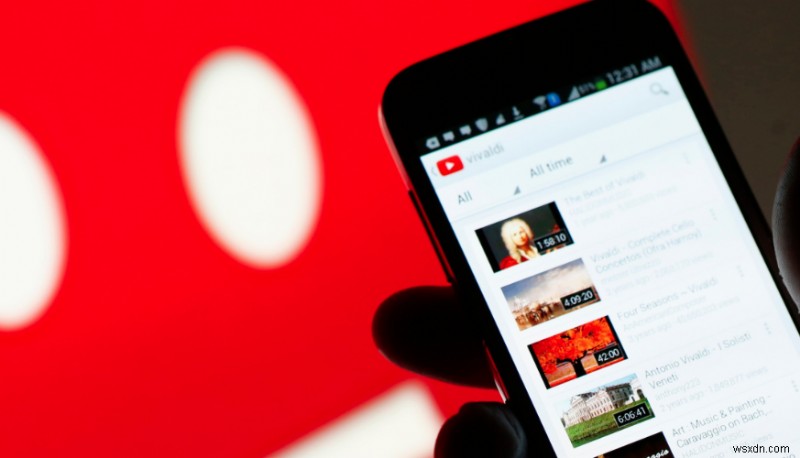
डेस्कटॉप पर YouTube माता-पिता का नियंत्रण कैसे सेट करें?
प्रतिबंधित मोड सुविधा का उपयोग करके आपके बच्चे जो देखते हैं उसे सीमित करें; आपके बच्चे के सामग्री अनुभव को प्रबंधित करने के लिए इसे प्रभावी रूप से एक महान अभिभावकीय नियंत्रण के रूप में उपयोग किया जा सकता है।
चरण 1- अपने ब्राउज़र पर, YouTube.com पर जाएं और अपने Google क्रेडेंशियल के साथ साइन इन करें।
चरण 2- एक बार जब आप अपने डैशबोर्ड पर पहुंच जाते हैं, तो ऊपरी दाएं कोने में स्थित प्रोफ़ाइल आइकन पर क्लिक करें।
चरण 3- प्रतिबंधित मोड पर टॉगल करें, यह मेनू के नीचे स्थित है।
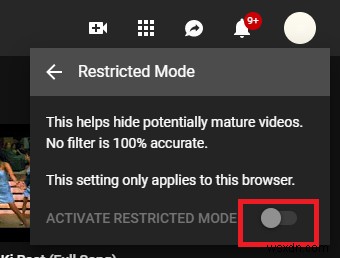
चरण 4- लॉक रिस्ट्रिक्टेड मोड बटन पर भी क्लिक करें, यह आपके बच्चे को सेफ्टी मोड को बंद करने से रोकेगा। YouTube यह सुनिश्चित करना चाहता है कि आप प्रतिबंधित मोड को सक्रिय करना चाहते हैं, इसलिए यह आपकी आईडी और पासवर्ड दोबारा पूछकर आपकी स्वीकृति को सत्यापित करेगा।
YouTube अब से अनुपयुक्त सामग्री वितरित करने के लिए प्रतिबंधित रहेगा!
मोबाइल पर:
YouTube माता-पिता के नियंत्रण को ब्राउज़र पर सेट करने से आपका खाता कहीं और प्रभावित नहीं होगा। इसलिए, अनुपयुक्त सामग्री को फ़िल्टर करने के लिए आपको अन्य उपकरणों पर भी प्रतिबंधित मोड चालू करना होगा।
चरण 1- अपने Android या iPhone पर YouTube ऐप लॉन्च करें। अगर आप पहले से लॉग इन नहीं हैं तो साइन इन करें।
चरण 2- ऊपरी दाएं कोने में स्थित अपने प्रोफ़ाइल आइकन पर जाएं और सेटिंग मेनू खोलें।
चरण 3- आपके देखने के अनुभव को संशोधित करने के लिए एक्सप्लोर करने के लिए आपको कई विकल्पों के साथ प्रस्तुत किया जाएगा।
चरण 4- सभी संभावित परिपक्व वीडियो को छिपाने के लिए सामान्य> प्रतिबंधित मोड विकल्प पर टॉगल करें पर टैप करें।
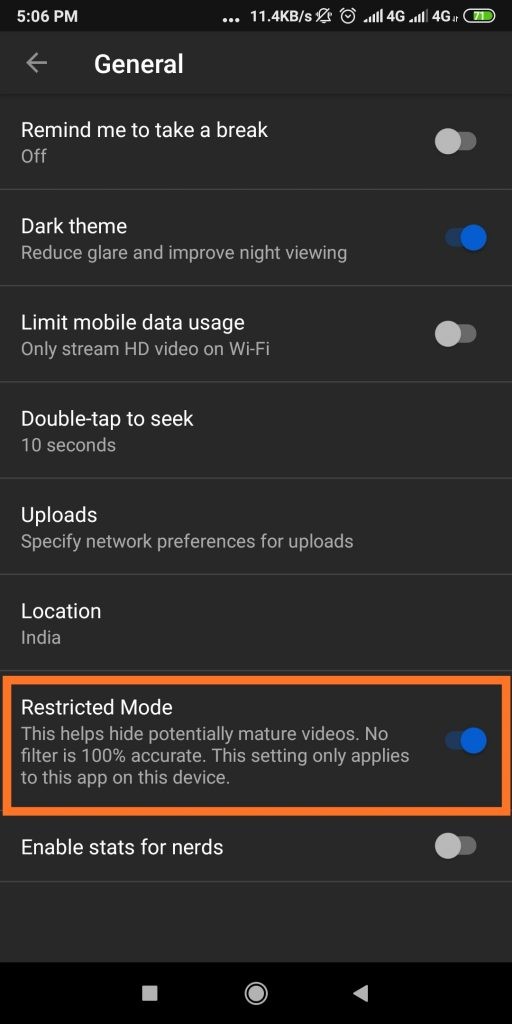
याद रखें कि YouTube का प्रतिबंधित मोड 100% सटीक नहीं है और यह उपयोगकर्ताओं द्वारा ऐसी सामग्री को फ़्लैग करने पर निर्भर करता है जो बच्चों के लिए अनुपयुक्त हो सकती है।
अधिक सुरक्षा के लिए, आप कुछ ऐसे YouTube चैनलों को ब्लॉक करने का प्रयास भी कर सकते हैं जो आपके बच्चे के अनुभव में बाधा डाल सकते हैं।
डेस्कटॉप पर YouTube चैनल कैसे ब्लॉक करें?
नीचे दिए गए चरणों में केवल एक मिनट का समय लगेगा यदि आप पहले से ही उस YouTube चैनल को जानते हैं जिसे आप ब्लॉक करना चाहते हैं।
चरण 1- पीसी पर YouTube चैनल को ब्लॉक करने के लिए, YouTube.com पर जाएं और यदि आवश्यक हो तो लॉगिन करें।
चरण 2- आप जिस YouTube चैनल की सामग्री को ब्लॉक करना चाहते हैं उसे खोजें और उनके खाते पर क्लिक करें।
चरण 3- चैनल के पेज पर स्थित अबाउट बटन पर क्लिक करें> 'ब्लॉक यूजर' विकल्प चुनने के लिए फ्लैग आइकन पर क्लिक करें।
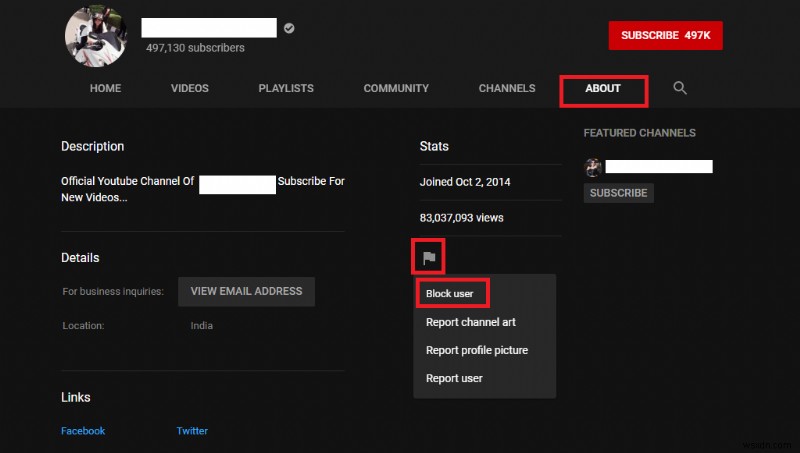
एक बार जब आप अपना अनुरोध सबमिट कर देते हैं तो YouTube चैनल अपने आप ब्लॉक हो जाएगा!
स्मार्टफ़ोन पर YouTube चैनल कैसे ब्लॉक करें?
मोबाइल उपकरणों पर YouTube चैनल को ब्लॉक करना अपेक्षाकृत पीसी के समान है:
चरण 1 – अपने मोबाइल डिवाइस पर YouTube ऐप खोलें और उस YouTube चैनल या उपयोगकर्ता को खोजें जिसे आप ब्लॉक करना चाहते हैं।
चरण 2- एक बार जब आप वांछित चैनल का पता लगा लेते हैं, तो उनके खाते के नाम पर टैप करके, उनके मुख्य खाता पृष्ठ पर जाएँ।
चरण 3- टॉप-राइट कॉर्नर पर थ्री-डॉट आइकन पर टैप करें और 'ब्लॉक यूजर' विकल्प चुनें।
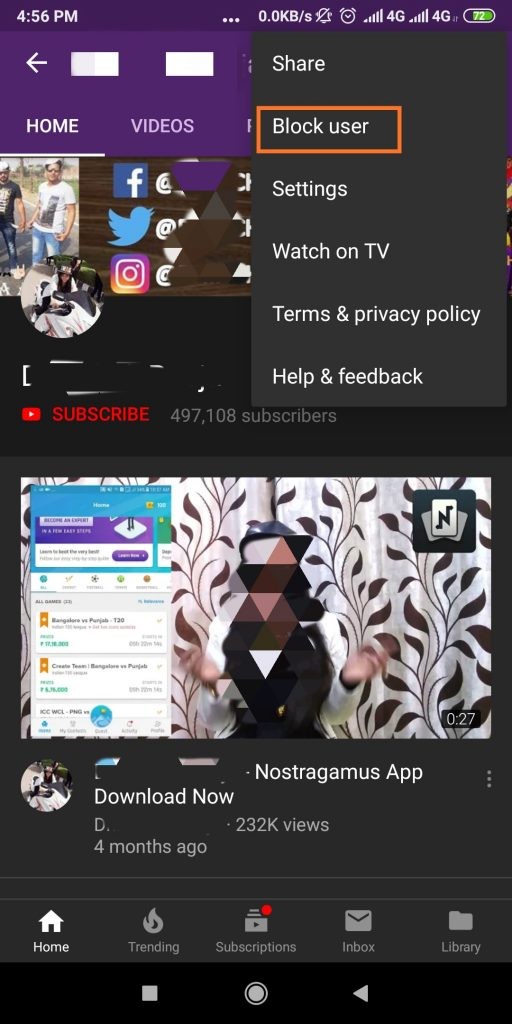
पुष्टि करें कि आप उपयोगकर्ता को ब्लॉक करना सुनिश्चित कर रहे हैं और बस इतना ही!
YouTube पर सामग्री फ़िल्टर करने के लिए बोनस युक्तियाँ:
1. YouTube गुप्त मोड आज़माएं
YouTube गुप्त मोड उपयोगकर्ताओं को यह प्रबंधित करने में मदद कर सकता है कि उनके सामान्य अनुशंसा अनुभाग में क्या पॉप अप होता है। स्मार्टफोन और कंप्यूटर दोनों पर काम करता है लेकिन उन तक पहुंचने के अलग-अलग तरीके हैं।
मोबाइल पर:
अपने फोन पर YouTube लॉन्च करें> ऊपरी दाएं कोने में प्रोफ़ाइल आइकन पर टैप करें> 'गुप्त चालू करें' विकल्प पर टैप करें। यह सुविधा आपकी प्रोफ़ाइल का उपयोग किए बिना वीडियो देखने में आपकी सहायता करेगी।
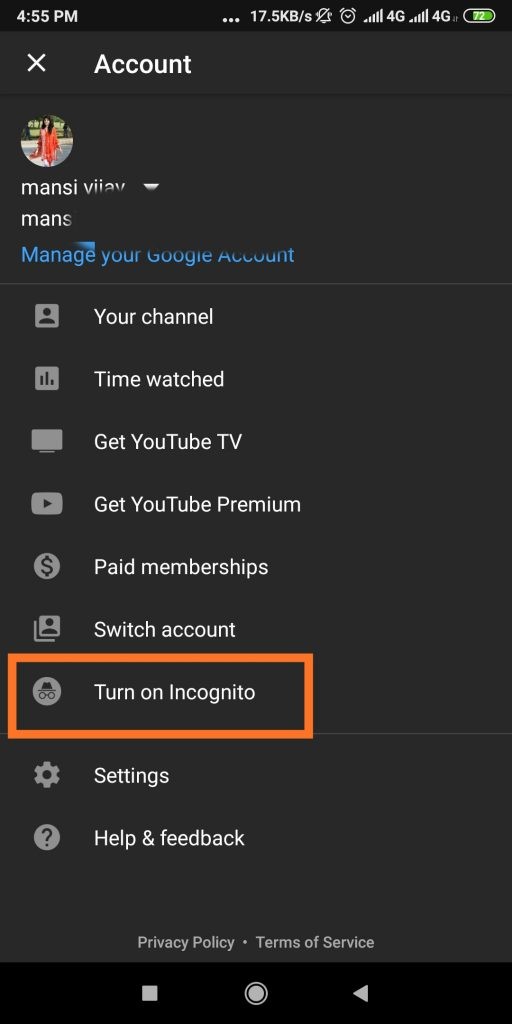
पीसी पर:
डेस्कटॉप पर, गुप्त को सक्षम करने की प्रक्रिया थोड़ी जटिल है। बाईं ओर के मेनू से अपने देखने के इतिहास में जाकर प्रारंभ करें> अपना देखने का इतिहास रोकें चुनें> इससे उपयोगकर्ताओं के लिए आपकी अनुशंसा को ट्यून करना मुश्किल हो जाएगा।
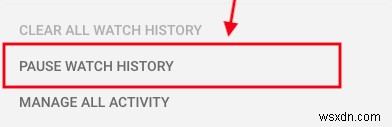
आपका YouTube मुखपृष्ठ ऐसी सामग्री प्रदर्शित करता है जो हाल ही में अपलोड या अनुशंसित वीडियो में आपकी रुचि हो सकती है। लेकिन इन अनुभागों में ऐसे वीडियो शामिल हो सकते हैं जिन्हें आप कभी नहीं देखना चाहते। बिल्कुल!
अपने अनुशंसित फ़ीड को फ़िल्टर करने के लिए> अपने वीडियो के शीर्षक के आगे तीन-बिंदुओं वाले आइकन पर क्लिक करें> 'रुचि नहीं' विकल्प चुनें। अगली बार, विशेष चैनल आपके अनुशंसित फ़ीड में दिखना बंद कर देगा।
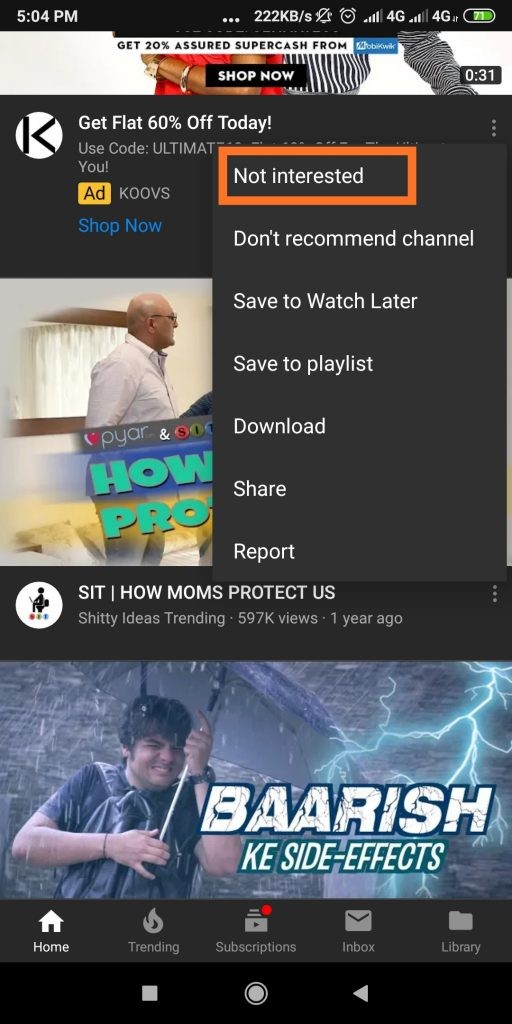
हम पहले ही डेस्कटॉप और मोबाइल दोनों पर YouTube चैनल को कैसे ब्लॉक करें देख चुके हैं। लेकिन कई बार ऐसा भी हो सकता है कि आपको पूरे चैनल को ब्लॉक करने का मन न हो, इसके बजाय केवल विशिष्ट वीडियो को प्रतिबंधित करें। इस उद्देश्य के लिए, आप तृतीय-पक्ष वीडियो अवरोधक एक्सटेंशन का उपयोग करने का प्रयास कर सकते हैं। इससे आपको कुछ ऐसे कीवर्ड या चैनल मैन्युअल रूप से जोड़ने में मदद मिलेगी जो आपके बच्चे के देखने के अनुभव को खराब कर सकते हैं।
बस क्रोम, फ़ायरफ़ॉक्स के लिए एक्सटेंशन जोड़ें और कीवर्ड और चैनल जोड़ना शुरू करें जिन्हें आप अपने YouTube खाते से ब्लॉक करना चाहते हैं।
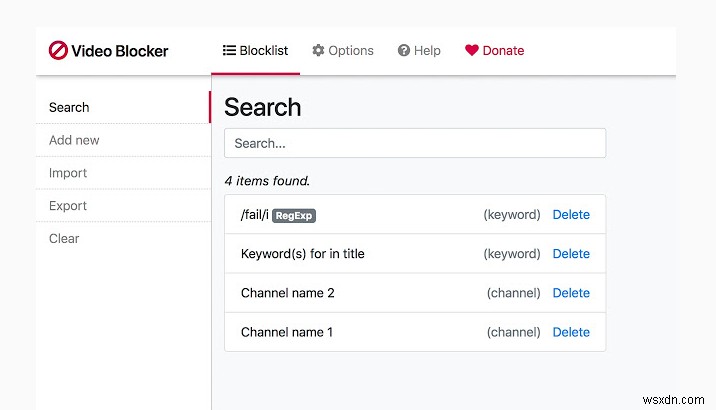
अपने बच्चों को अनुपयुक्त सामग्री से इंटरैक्ट करने से बचाने के लिए YouTube Kids तरीका का उपयोग करना एक और शानदार तरीका है। एप्लिकेशन को विशेष रूप से छोटे बच्चों के लिए विज्ञापन-समर्थित टीवी शो, संगीत, शैक्षिक वीडियो और अनुकूल सामग्री का अनुभव करने के लिए डिज़ाइन किया गया है। आप देख सकते हैं कि YouTube Kids के साथ कैसे शुरुआत करें और इसके लिए YouTube माता-पिता का नियंत्रण कैसे सेट करें।
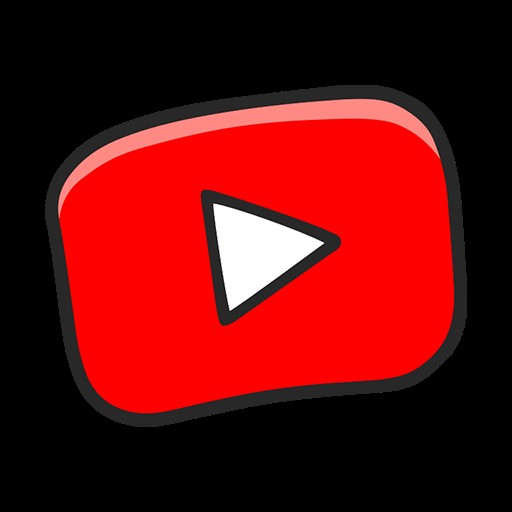
YouTube के अनुभव को बेहतर बनाएं!
कुछ YouTube सेटिंग्स को संशोधित करने से ऐसी सामग्री को हटाया जा सकता है जो बच्चों के लिए उपयुक्त नहीं है। YouTube के सुरक्षा मोड के बारे में अधिक जानने के लिए, उनका सहायता पृष्ठ देखें। ऊपर बताए गए सभी तरीकों को आज़माएं और अपने YouTube अनुभव पर नियंत्रण रखें!
आप Android और iPhone के लिए अलग-अलग पैरेंटल कंट्रोल ऐप्स भी देख सकते हैं!
शायद आप पढ़ना चाहें:
-
Windows और Mac के लिए सर्वश्रेष्ठ YouTube वीडियो डाउनलोडर
-
सर्वश्रेष्ठ YouTube वीडियो कनवर्टर सॉफ़्टवेयर
-
शीर्ष 5 सर्वश्रेष्ठ ऑनलाइन YouTube कन्वर्टर
-
20 YouTube सुविधाएं जिनका आप शायद उपयोग नहीं करते, लेकिन करना चाहिए!
-
YouTube वीडियो देखने में व्यतीत समय को कैसे ट्रैक करें?
-
मोबाइल से YouTube पर वीडियो कैसे अपलोड करें?
-
अपने देश में अनुपलब्ध Youtube वीडियो कैसे देखें
